win7如何设置屏幕待机时间?|win7设置屏幕待机时间的方法
发布时间:2018-12-05 14:03:13 浏览数: 小编:yue
win7系统的待机时间在哪里设置呢?很多用户按照设置XP系统待机时间的方法来操作win7系统,结果发现找不到,WIN7和XP不一样的,那么我们要怎么设置win7系统的待机时间呢?接下来,小编就来分享下win7系统里要怎么设置待机时间。
推荐:ghost win7 64位系统
1.点击电脑右下角系统托盘中的电源图标,然后选择更多电源选项。

2.点击当前使用电源计划右侧的更改计划设置。
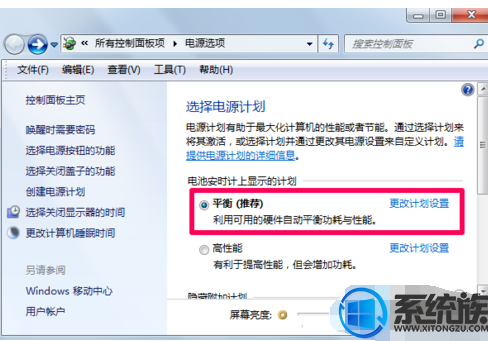
3.根据需要分别设置用电池时和接通电源时关闭显示器的时间,然后点击保存修改就可以了。
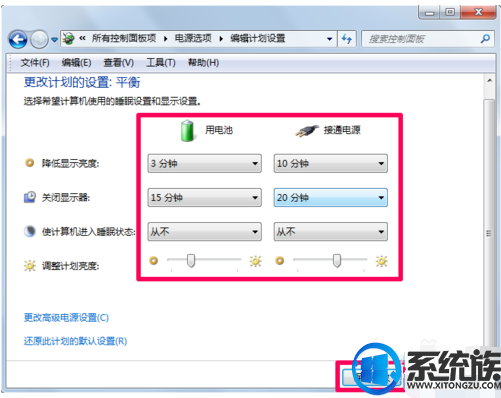
以上操作就是win7系统里设置待机时间的方法,有需要的用户可以参照上述方法来设置,希望今天的分享能给大家带来帮助。
推荐:ghost win7 64位系统
1.点击电脑右下角系统托盘中的电源图标,然后选择更多电源选项。

2.点击当前使用电源计划右侧的更改计划设置。
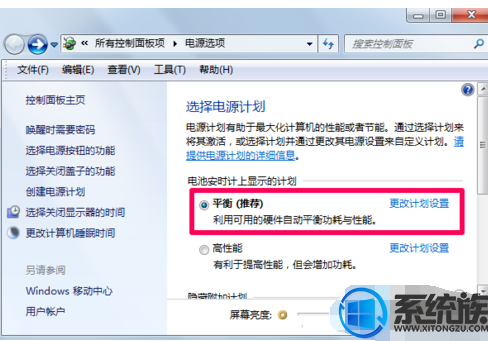
3.根据需要分别设置用电池时和接通电源时关闭显示器的时间,然后点击保存修改就可以了。
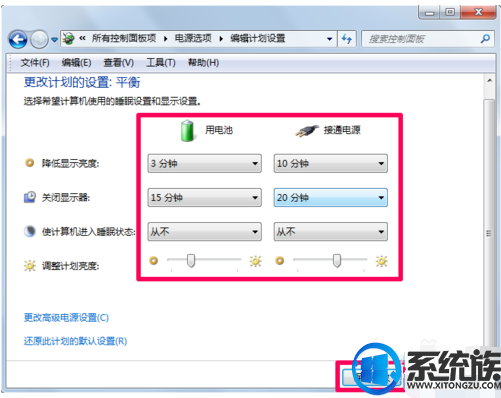
以上操作就是win7系统里设置待机时间的方法,有需要的用户可以参照上述方法来设置,希望今天的分享能给大家带来帮助。
上一篇: win7如何找回不见的语言栏?
下一篇: xps13笔记本是如何装win7系统呢?


















